Como cadastrar a Matriz
- Acesse o menu Cadastros, opção Empresas.

- Será exibido o módulo que lhe permitirá realizar os Cadastros das Empresas.

Etapa I - Clique sobre essa opção para Importar os Dados do C.N.P.J.
Etapa II - Após ser concluída a importação, se houver campos que tenham ficado em branco e que necessitem ser preenchidos, realize o preenchimento.
Etapa III - Selecione a opção Principal ou a opção Única, para o cadastro da Matriz.
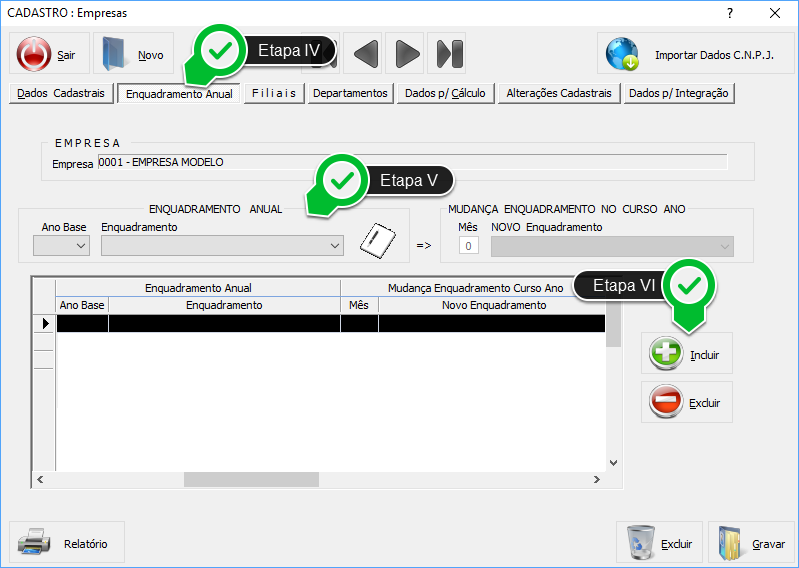
Etapa IV - Clique sobre a aba Enquadramento Anual.
Etapa V - Selecione o Ano Base e o Enquadramento.
Etapa VI - Clique sobre a opção Incluir.

Etapa VII - Clique sobre a aba Dados p/ Cálculo.
Etapa VIII - Neste quadro, marque e selecione todos os campos necessários, referentes aos Dados p/ Cálculo.
Etapa IX - Grave.
Cadastro de Departamentos
- Acesse o menu Cadastros, opção Empresas.

- Será exibido o módulo que lhe permitirá realizar os Cadastros dos Departamentos.

Etapa I - Insira o nome do Departamento.
Etapa II - Insira o C.N.P.J. e os dados da Empresa Matriz ou Única.
Etapa III - Informe o Plano de Contas ou clique sobre a lupa à frente para pesquisá-lo.
Etapa IV - Selecione a opção "Única", no campo Tipo de Estabelecimento.
Etapa V - Grave.
Como vincular o Departamento à Empresa
- Acesse o menu Cadastros, opção Empresas.

- Será exibido o módulo que lhe permitirá realizar alterações no Cadastro da Empresa.
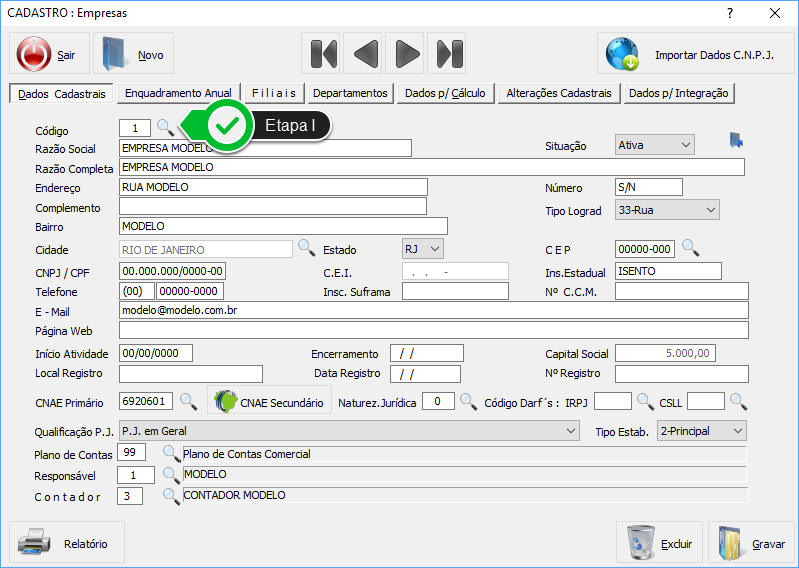
Etapa I - Insira o Código da Empresa, que deve ser do Tipo "Única" ou "Matriz", e tecle Enter.

Etapa II - Clique sobre a aba Departamentos.
Etapa III - Insira o código do Departamento ou clique na lupa à frente para pesquisá-lo
Etapa IV - Clique sobre a opção Incluir.
Etapa V - Grave.
Cadastro de Contas | Departamento do Plano de Contas
- Acesse o menu Cadastros, opção Plano de Contas, item Contas do Plano de Contas.

- Será exibido o módulo que lhe permitirá incluir as contas necessárias.

Etapa I - Insira o Plano de Contas ou clique sobre a lupa à frente para pesquisá-lo.
Etapa II - Insira o Código Classificador.
Etapa III - Insira a Descrição.
Etapa IV - Selecione o Tipo da Conta.
Etapa V - Grave.
Impressão de Relatórios
- Acesse o menu Relatórios, opção Demonstrações Contábeis e escolha o relatório que desejar visualizar ou imprimir.

- Será exibido o módulo que lhe permitirá visualizar ou imprimir Relatórios.
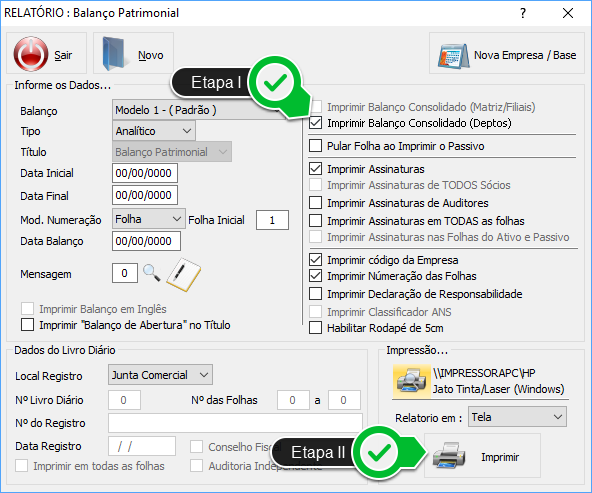
Etapa I - Marque esta opção para imprimir o relatório consolidado com os Departamentos.
Etapa II - Clique sobre a opção Imprimir.

 Etapa I - Clique sobre essa opção para Importar os Dados do C.N.P.J.
Etapa II - Após ser concluída a importação, se houver campos que tenham ficado em branco e que necessitem ser preenchidos, realize o preenchimento.
Etapa III - Selecione a opção Principal ou a opção Única, para o cadastro da Matriz.
Etapa I - Clique sobre essa opção para Importar os Dados do C.N.P.J.
Etapa II - Após ser concluída a importação, se houver campos que tenham ficado em branco e que necessitem ser preenchidos, realize o preenchimento.
Etapa III - Selecione a opção Principal ou a opção Única, para o cadastro da Matriz.
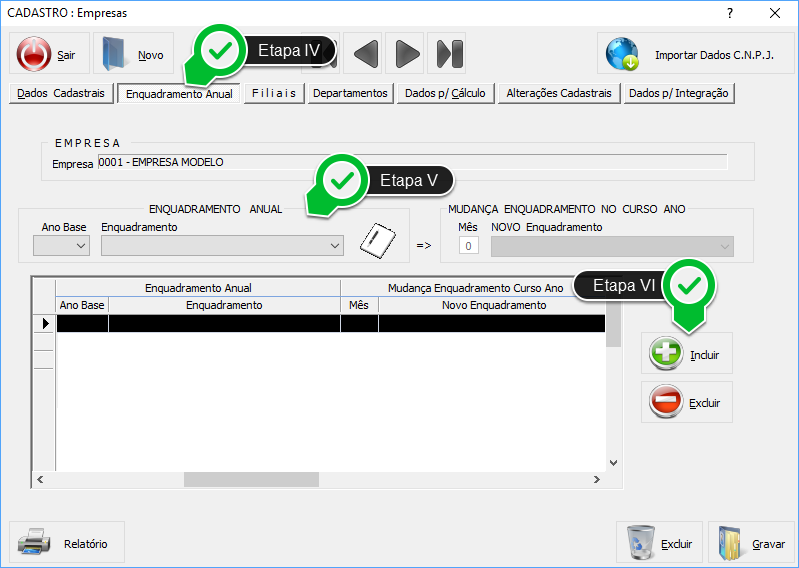 Etapa IV - Clique sobre a aba Enquadramento Anual.
Etapa V - Selecione o Ano Base e o Enquadramento.
Etapa VI - Clique sobre a opção Incluir.
Etapa IV - Clique sobre a aba Enquadramento Anual.
Etapa V - Selecione o Ano Base e o Enquadramento.
Etapa VI - Clique sobre a opção Incluir.
 Etapa VII - Clique sobre a aba Dados p/ Cálculo.
Etapa VIII - Neste quadro, marque e selecione todos os campos necessários, referentes aos Dados p/ Cálculo.
Etapa IX - Grave.
Etapa VII - Clique sobre a aba Dados p/ Cálculo.
Etapa VIII - Neste quadro, marque e selecione todos os campos necessários, referentes aos Dados p/ Cálculo.
Etapa IX - Grave.

 Etapa I - Insira o nome do Departamento.
Etapa II - Insira o C.N.P.J. e os dados da Empresa Matriz ou Única.
Etapa III - Informe o Plano de Contas ou clique sobre a lupa à frente para pesquisá-lo.
Etapa IV - Selecione a opção "Única", no campo Tipo de Estabelecimento.
Etapa V - Grave.
Etapa I - Insira o nome do Departamento.
Etapa II - Insira o C.N.P.J. e os dados da Empresa Matriz ou Única.
Etapa III - Informe o Plano de Contas ou clique sobre a lupa à frente para pesquisá-lo.
Etapa IV - Selecione a opção "Única", no campo Tipo de Estabelecimento.
Etapa V - Grave.

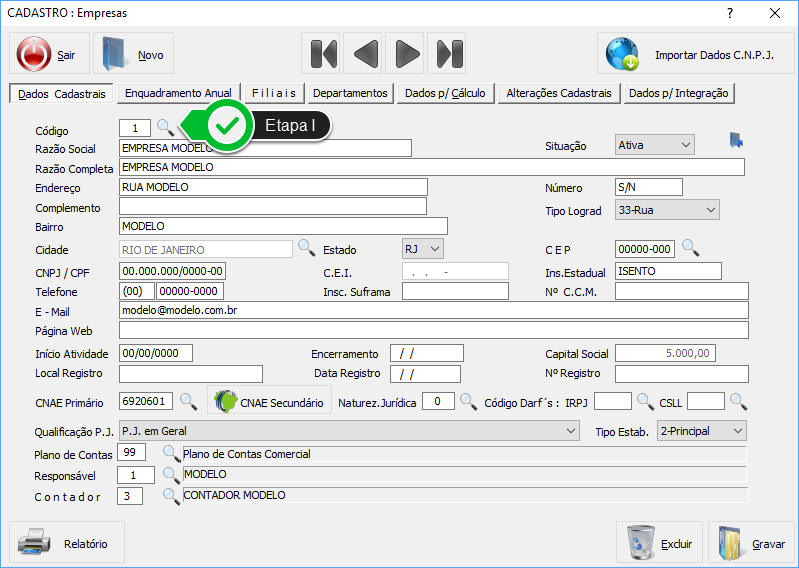 Etapa I - Insira o Código da Empresa, que deve ser do Tipo "Única" ou "Matriz", e tecle Enter.
Etapa I - Insira o Código da Empresa, que deve ser do Tipo "Única" ou "Matriz", e tecle Enter.
 Etapa II - Clique sobre a aba Departamentos.
Etapa III - Insira o código do Departamento ou clique na lupa à frente para pesquisá-lo
Etapa IV - Clique sobre a opção Incluir.
Etapa V - Grave.
Etapa II - Clique sobre a aba Departamentos.
Etapa III - Insira o código do Departamento ou clique na lupa à frente para pesquisá-lo
Etapa IV - Clique sobre a opção Incluir.
Etapa V - Grave.

 Etapa I - Insira o Plano de Contas ou clique sobre a lupa à frente para pesquisá-lo.
Etapa II - Insira o Código Classificador.
Etapa III - Insira a Descrição.
Etapa IV - Selecione o Tipo da Conta.
Etapa V - Grave.
Etapa I - Insira o Plano de Contas ou clique sobre a lupa à frente para pesquisá-lo.
Etapa II - Insira o Código Classificador.
Etapa III - Insira a Descrição.
Etapa IV - Selecione o Tipo da Conta.
Etapa V - Grave.

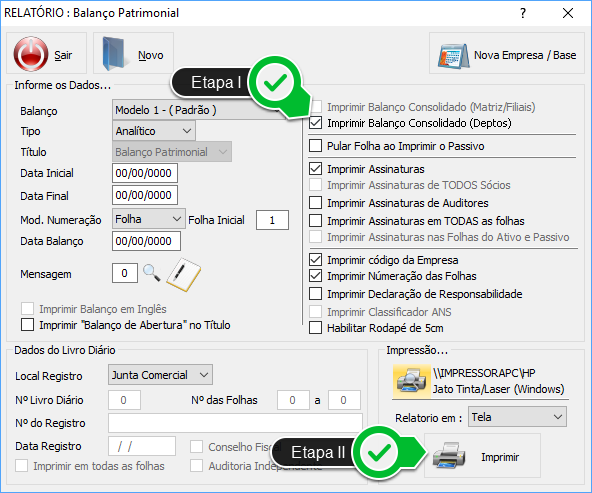 Etapa I - Marque esta opção para imprimir o relatório consolidado com os Departamentos.
Etapa II - Clique sobre a opção Imprimir.
Etapa I - Marque esta opção para imprimir o relatório consolidado com os Departamentos.
Etapa II - Clique sobre a opção Imprimir.